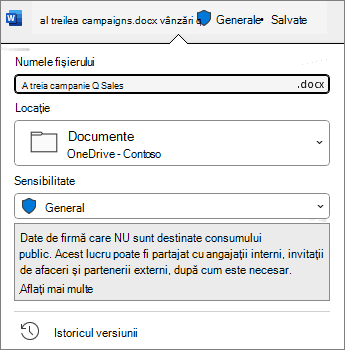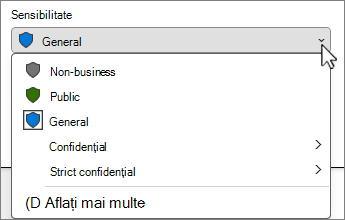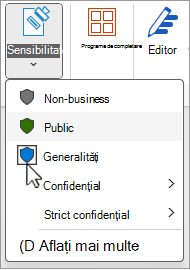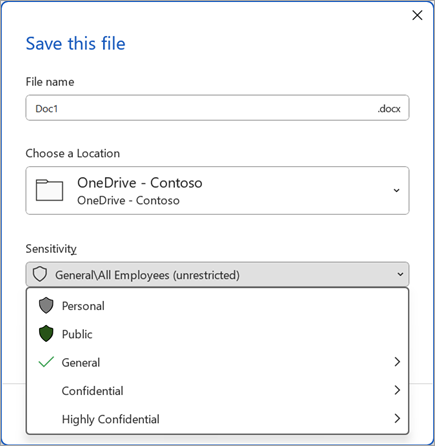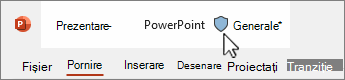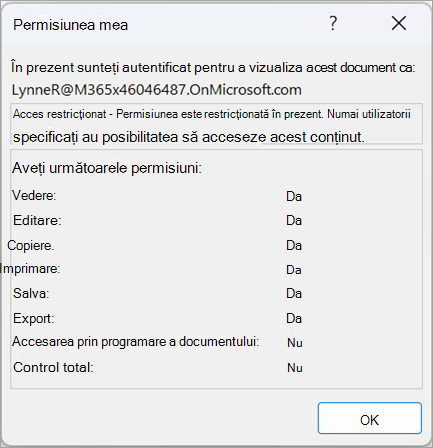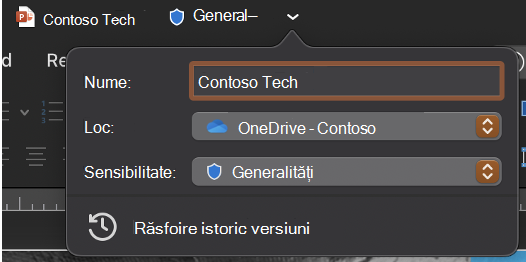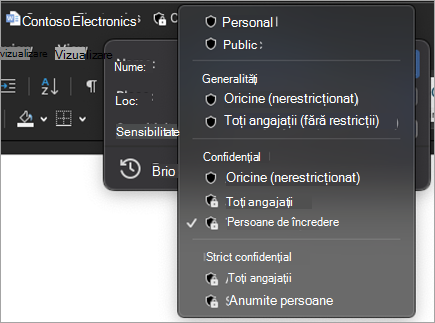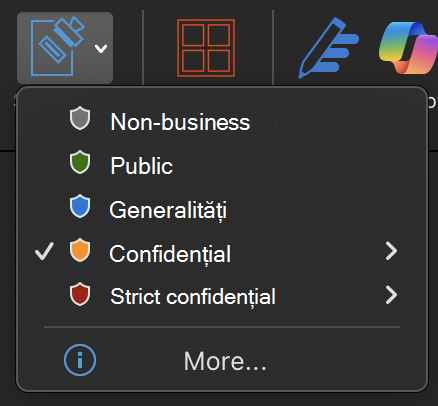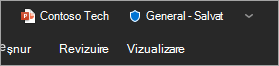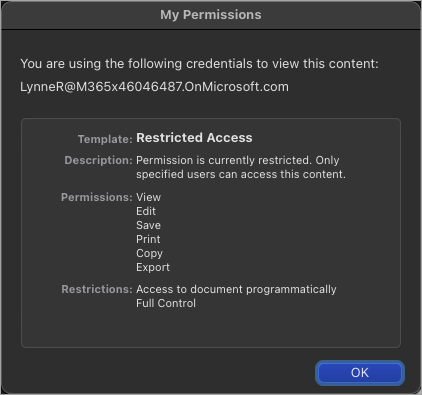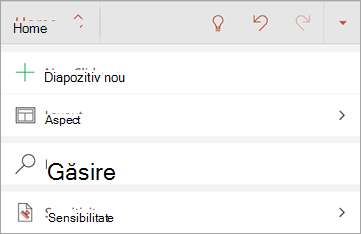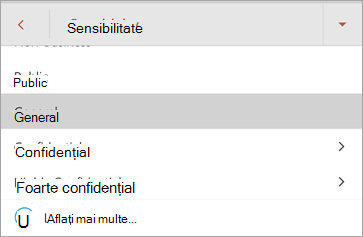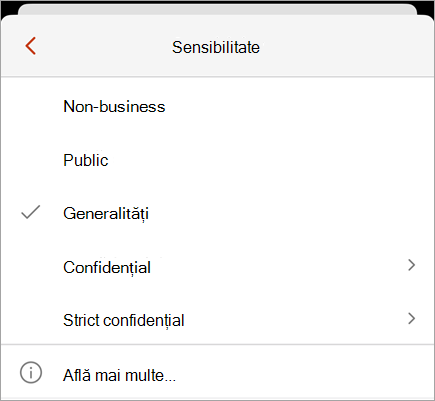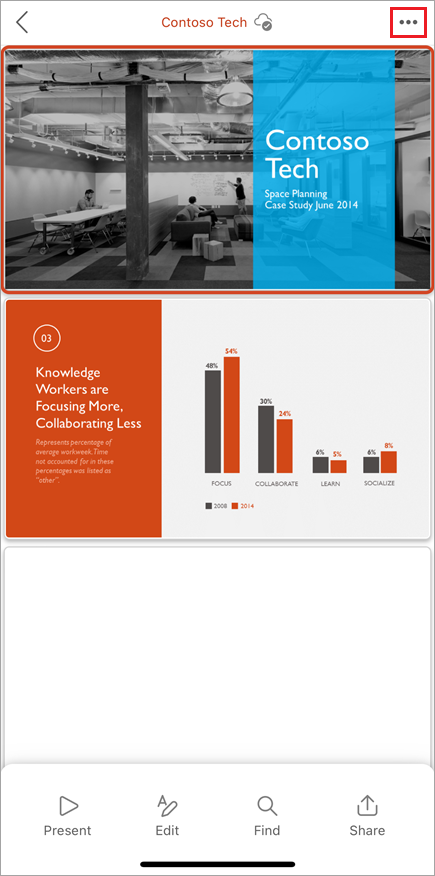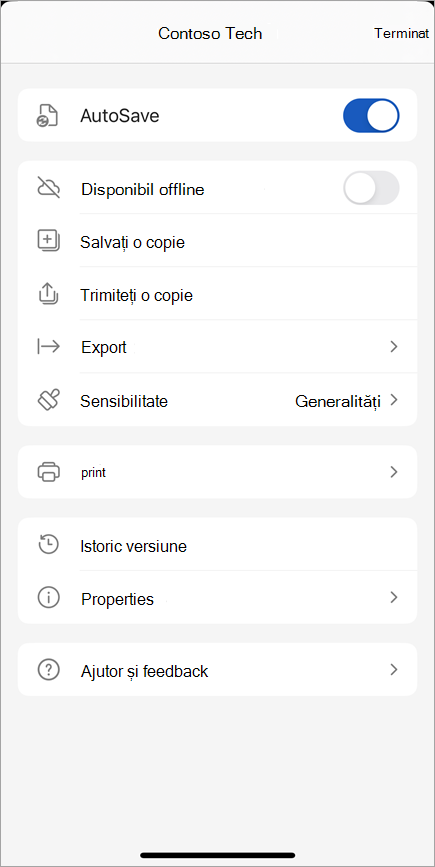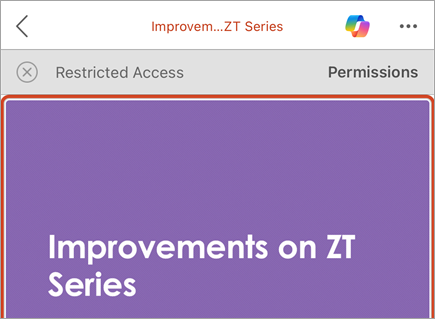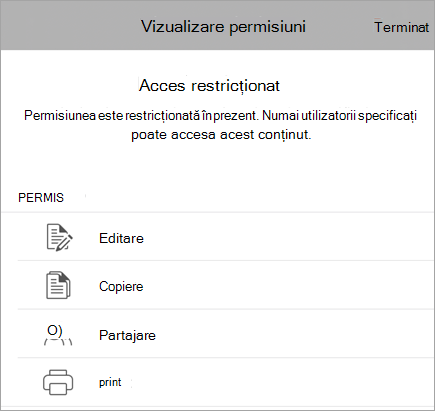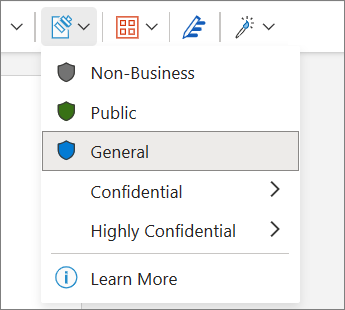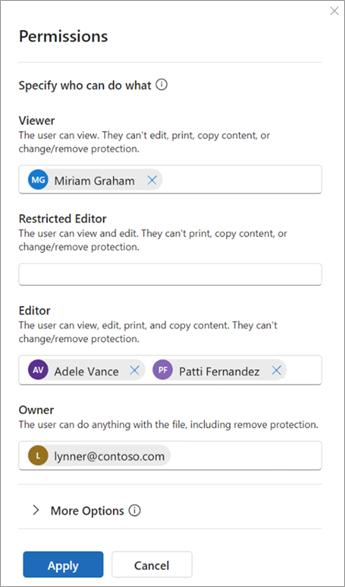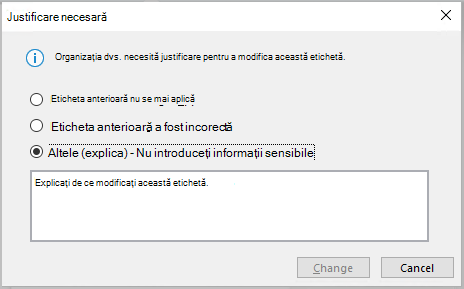Ce sunt etichetele de confidențialitate?
Etichetele de confidențialitate se aplică manual sau automat la fișiere pentru a le menține conforme cu politicile organizației dvs. de protecție a informațiilor. Etichetele de confidențialitate indică clasificarea și pot aplica protecție fișierelor.
Organizația dvs. particularizează numele și descrierile etichetelor. Contactați departamentul IT al organizației dvs. pentru informații suplimentare despre eticheta pe care să o aplicați și când. Etichetele de confidențialitate sunt publicate pentru utilizatori în loc de locații, cum ar fi site-uri sau cutii poștale, astfel încât dvs. și un coleg puteți vedea etichete de confidențialitate diferite disponibile pentru aplicare.
Note:
-
Această caracteristică necesită un abonament Microsoft 365. Pentru mai multe informații, consultați Versiunea mea de Office acceptă etichete de confidențialitate?. Dacă sunteți administrator și doriți să începeți lucrul cu etichetele de confidențialitate, consultați Introducere în etichetele de confidențialitate.
-
Pentru a vizualiza o listă completă de caracteristici și disponibilitatea lansărilor, consultați Capacitățile etichetelor de confidențialitate în Word, Excel și PowerPoint.
Ce se întâmplă atunci când aplicați o etichetă de confidențialitate?
Atunci când aplicați o etichetă de confidențialitate, informațiile despre etichetă vor persista cu fișierul pe măsură ce se deplasează între dispozitive, aplicații și servicii în cloud. Aplicarea unei etichete de confidențialitate poate duce, de asemenea, la modificări ale fișierului în funcție de configurația organizației dvs., cum ar fi:
-
Criptarea cu Information Rights Management poate fi aplicată
-
Poate apărea un antet, un subsol sau o inscripționare
-
Pot apărea inscripționări dinamice
Notă: Dacă nu aveți permisiunea de a modifica sau a elimina o etichetă de confidențialitate, majoritatea aplicațiilor vor afișa un mesaj de eroare și vă vor împiedica să faceți acest lucru. În unele aplicații, etichetele de confidențialitate vor fi pur și simplu dezactivate.
Nu toate aplicațiile de pe toate platformele acceptă același comportament, prin urmare, rezultatele exacte ale aplicării unei etichete de confidențialitate pot varia ușor. Pentru mai multe informații despre capacitățile acceptate pe fiecare platformă, consultați Suport pentru capacitățile etichetelor de confidențialitate în aplicații.
Cum se aplică etichetele de confidențialitate?
Etichetele de confidențialitate pot fi aplicate manual sau automat.
Alegeți singur o etichetă de confidențialitate
Important: Puteți aplica o etichetă de confidențialitate doar dacă: • Contul dvs. Office este un cont de la locul de muncă cu o licență Office 365 Enterprise E3 sau Office 365 Enterprise E5 atribuită.• Administratorul a configurat etichete de confidențialitate și le-a publicat pentru dvs.
Din bara de confidențialitate:
-
Faceți clic pe bara de titlu, situată lângă numele fișierului.
-
Alegeți eticheta de confidențialitate care se aplică fișierului.
Notă: Veți vedea
Dacă nu există încă nicio etichetă pe fișier, bara de confidențialitate vă spune dacă este necesară una sau nu. Dacă este necesară o etichetă, veți vedea solicitarea Selectați o etichetă. Dacă nu este necesară nicio etichetă, solicitarea spune pur și simplu Fără etichetă.
Pentru mai multe informații, consultați Noua bară de confidențialitate în Office pentru Windows.
Din butonul de confidențialitate:
-
Faceți clic pe fila Pornire, apoi selectați
-
Alegeți eticheta de confidențialitate care se aplică fișierului.
Sfaturi:
-
Nu sunteți sigur ce este o etichetă? Treceți cu mouse-ul peste etichetă pentru a vedea orice descriere adăugată de organizația dvs. pentru a o explica.
-
Dacă sunteți un profesionist IT care caută informații despre configurarea sau gestionarea barei de confidențialitate, consultați Gestionarea etichetelor de confidențialitate în aplicațiile Office.
Când salvați un fișier nou:
-
Faceți clic pe pictograma Salvare.
-
În caseta de dialog Salvare, alegeți eticheta de confidențialitate care se aplică fișierului.
Etichetare automată și recomandată
Etichetare automată
Dacă administratorul a configurat etichetarea automată, fișierele care conțin anumite tipuri de informații, cum ar fi codurile numerice personale, numerele cardului de credit sau alte informații sensibile, pot avea o etichetă specificată aplicată automat.
Dacă o etichetă a fost aplicată automat, veți vedea o notificare sub panglica Office care arată astfel:
Etichetare recomandată
În mod similar, administratorii pot configura etichetarea recomandată care va sugera o etichetă specificată pe baza conținutului sensibil conținut în fișier. Dacă se sugerează o etichetă, veți vedea o notificare sub panglica Office care arată astfel:
Etichetare implicită
Dacă administratorul a configurat etichetarea implicită, fișierele vor avea aplicată automat eticheta implicită specificată atunci când sunt salvate pentru prima dată. Atunci când fișierul a fost creat, dar nu a fost salvat sau dacă fișierul a fost creat înainte de implementarea politicii implicite de etichetare, veți vedea un indicator în bara de titlu a etichetei care se va aplica la salvarea fișierului.
Pentru mai multe informații, consultați Etichetele de confidențialitate sunt aplicate automat sau recomandate pentru fișierele și mesajele de e-mail din Office.
Eliminarea unei etichete de confidențialitate
Pentru a elimina o etichetă de confidențialitate care a fost deja aplicată la un fișier, deselectați-o din bara de confidențialitate sau din meniul
Cum aflu ce etichetă de confidențialitate este aplicată în prezent?
Eticheta de confidențialitate a fișierului, dacă este aplicată în prezent, se afișează în bara de titlu.
Cum aflu ce permisiuni am?
În bara de stare, faceți clic pe pictograma permisiuni. Caseta de dialog Permisiunea mea se va deschide și va afișa permisiunile pe care le aveți.
Dacă nu vedeți pictograma permisiuni, faceți clic dreapta pe bara de stare și selectați
Dacă la fișier este aplicată în prezent o etichetă cu permisiuni particularizate, o bară pentru firme va apărea sub panglica Office atunci când fișierul este deschis. Faceți clic pe butonul Vizualizare permisiuni pentru a deschide caseta de dialog Permisiunea mea.
Alegeți singur o etichetă de confidențialitate
Important: Puteți aplica o etichetă de confidențialitate doar dacă: • Contul dvs. Office este un cont de la locul de muncă cu o licență Office 365 Enterprise E3 sau Office 365 Enterprise E5 atribuită.• Administratorul a configurat etichete de confidențialitate și le-a publicat pentru dvs.
Din bara de titlu:
-
Faceți clic pe bara de titlu, situată lângă numele fișierului.
-
Alegeți eticheta de confidențialitate care se aplică fișierului.
Sfaturi:
-
Nu sunteți sigur ce este o etichetă? Treceți cu mouse-ul peste etichetă pentru a vedea orice descriere adăugată de organizația dvs. pentru a o explica.
-
Dacă sunteți un profesionist IT care caută informații despre configurarea sau gestionarea barei de confidențialitate, consultați Gestionarea etichetelor de confidențialitate în aplicațiile Office.
Din butonul de confidențialitate:
-
Faceți clic pe fila Pornire, apoi selectați
-
Alegeți eticheta de confidențialitate care se aplică fișierului.
Notă: Veți vedea
Când salvați un fișier nou:
-
Faceți clic pe pictograma Salvare.
-
În caseta de dialog Salvare, alegeți eticheta de confidențialitate care se aplică fișierului.
Etichetare automată și recomandată
Etichetare automată
Dacă administratorul a configurat etichetarea automată, fișierele care conțin anumite tipuri de informații, cum ar fi codurile numerice personale, numerele cardului de credit sau alte informații sensibile, pot avea o etichetă specificată aplicată automat. Dacă o etichetă a fost aplicată automat, veți vedea o notificare sub panglica Office.
Etichetare recomandată
În mod similar, administratorii pot configura etichetarea recomandată care va sugera o etichetă specificată pe baza conținutului sensibil conținut în fișier. Dacă se sugerează o etichetă, veți vedea o notificare sub panglica Office.
Etichetare implicită
Dacă administratorul a configurat etichetarea implicită, fișierele vor avea aplicată automat eticheta implicită specificată. Atunci când se creează un fișier nou sau când se deschide un fișier creat înainte de implementarea politicii implicite de etichetare, eticheta implicită se va aplica următoarea dată când se salvează fișierul.
Pentru mai multe informații, consultați Etichetele de confidențialitate sunt aplicate automat sau recomandate pentru fișierele și mesajele de e-mail din Office.
Eliminarea unei etichete de confidențialitate
Pentru a elimina o etichetă de confidențialitate aplicată deja la un fișier, deselectați-o din bara de titlu sau din meniul
Cum aflu ce etichetă de confidențialitate este aplicată în prezent?
Eticheta de confidențialitate a fișierului, dacă este aplicată în prezent, se afișează în bara de titlu:
Cum aflu ce permisiuni am?
În bara de stare, faceți clic pe pictograma permisiuni. Caseta de dialog Permisiunea mea se va deschide și va afișa permisiunile pe care le aveți.
Dacă nu vedeți pictograma permisiuni, faceți clic dreapta pe bara de stare și selectați Permisiuni din meniu pentru a o adăuga.
Dacă la fișier este aplicată în prezent o etichetă cu permisiuni particularizate, sub panglica Office apare o bară de firmă atunci când fișierul este deschis. Faceți clic pe butonul Vizualizare permisiuni pentru a deschide caseta de dialog Permisiunea mea.
Alegeți singur o etichetă de confidențialitate
Important: Puteți aplica o etichetă de confidențialitate doar dacă: • Contul dvs. Office este un cont de la locul de muncă cu o licență Office 365 Enterprise E3 sau Office 365 Enterprise E5 atribuită.• Administratorul a configurat etichete de confidențialitate și le-a publicat pentru dvs.
-
Pe o tabletă Android, selectați fila Pornire și alegeți Sensibilitate.
Pe un telefon Android,
-
Atingeți eticheta de confidențialitate care se aplică fișierului.
Note:
-
Veți vedea
-
Aplicarea etichetelor cu permisiuni particularizate nu este acceptată pe Android. Utilizați M365 pentru Windows sau Mac pentru a aplica o etichetă cu permisiuni particularizate.
Eliminarea unei etichete de confidențialitate
Pentru a elimina o etichetă de confidențialitate care a fost deja aplicată la un fișier, deselectați-o din meniul Sensibilitate din fila Pornire . Dacă organizația dvs. necesită etichetarea fișierului, nu veți putea elimina eticheta.
Alegeți singur o etichetă de confidențialitate
Important: Puteți aplica o etichetă de confidențialitate doar dacă: • Contul dvs. Office este un cont de la locul de muncă cu o licență Office 365 Enterprise E3 sau Office 365 Enterprise E5 atribuită.• Administratorul a configurat etichete de confidențialitate și le-a publicat pentru dvs.
Din butonul de confidențialitate:
-
Pe iPad, selectați fila Pornire și alegeți Sensibilitate. Pe iPhone, selectați
-
Pe fila Pornire, defilați în jos, apoi selectați Sensibilitate.
-
Alegeți eticheta de confidențialitate care se aplică fișierului
Note:
-
Veți vedea
-
Aplicarea etichetelor cu permisiuni particularizate nu este acceptată pe Android. Utilizați M365 pentru Windows sau Mac pentru a aplica o etichetă cu permisiuni particularizate.
Din meniul Mai multe opțiuni:
-
Selectați cele trei puncte din partea de sus a ecranului pentru a deschide meniul Mai multe opțiuni .
-
Selectați Sensibilitate.
-
Alegeți eticheta de confidențialitate care se aplică fișierului.
Eliminarea unei etichete de confidențialitate
Pentru a elimina o etichetă de confidențialitate existentă, deselectați-o din meniul Sensibilitate .Nu veți putea elimina o etichetă dacă organizația dvs. necesită etichete pe toate fișierele.
Cum aflu ce etichetă de confidențialitate este aplicată în prezent?
Selectați cele trei puncte din partea de sus a ecranului pentru a deschide meniul Mai multe opțiuni . Eticheta de confidențialitate curentă este afișată aici.
Cum aflu ce permisiuni am?
Vă puteți vizualiza permisiunile pe iPhone sau iPad doar dacă fișierul este etichetat cu permisiuni definite de utilizator. În acest caz, va apărea o bară de business atunci când deschideți fișierul.
Atingeți butonul Vizualizare permisiuni din bara de business pentru a vizualiza permisiunile.
Alegeți singur o etichetă de confidențialitate
Important: Puteți aplica o etichetă de confidențialitate doar dacă: • Contul dvs. Office este un cont de la locul de muncă cu o licență Office 365 Enterprise E3 sau Office 365 Enterprise E5 atribuită.• Administratorul a configurat etichete de confidențialitate și le-a publicat pentru dvs.
Din bara de titlu:
-
Faceți clic pe bara de titlu, situată lângă numele fișierului.<inserați> de imagini
-
Alegeți eticheta de confidențialitate care se aplică fișierului.<inserați> imagine
Din butonul de confidențialitate:
-
Pe fila Pornire , selectați
Selectați eticheta de confidențialitate care se aplică fișierului.
Note:
-
Veți vedea
-
Aplicarea etichetelor cu permisiuni particularizate nu este acceptată pe Android. Utilizați M365 pentru Windows sau Mac pentru a aplica o etichetă cu permisiuni particularizate.
Etichetare automată și recomandată
Etichetare automată
Dacă administratorul a configurat etichetarea automată, fișierele care conțin anumite tipuri de informații, cum ar fi codurile numerice personale, numerele cardului de credit sau alte informații sensibile, pot avea o etichetă specificată aplicată automat. Dacă o etichetă a fost aplicată automat, veți vedea o notificare sub panglica Office.
Etichetare recomandată
În mod similar, administratorii pot configura etichetarea recomandată care va sugera o etichetă specificată pe baza conținutului sensibil conținut în fișier. Dacă se sugerează o etichetă, veți vedea o notificare sub panglica Office.
Etichetare implicită
Dacă administratorul a configurat etichetarea implicită, fișierele vor avea aplicată automat eticheta implicită specificată. Atunci când se creează un fișier nou sau când se deschide un fișier creat înainte de implementarea politicii implicite de etichetare, eticheta implicită se va aplica următoarea dată când se salvează fișierul.
Pentru mai multe informații, consultați Etichetele de confidențialitate sunt aplicate automat sau recomandate pentru fișierele și e-mailurile dvs. din Office
Eliminarea unei etichete de confidențialitate
Pentru a elimina o etichetă de confidențialitate care a fost deja aplicată la un fișier, deselectați-o din bara de titlu sau din meniul
Cum aflu ce etichetă de confidențialitate este aplicată în prezent?
Pictograma etichetei de confidențialitate a fișierului se afișează în bara de titlu. Pentru a vedea numele și descrierea etichetei de confidențialitate, treceți cu mouse-ul peste pictograma etichetei pentru a extinde sfatul ecranului.
Cum aflu ce permisiuni am?
M365 pentru web nu acceptă în prezent vizualizarea permisiunilor etichetelor de confidențialitate. Utilizați M365 pentru Windows sau Mac pentru a vedea ce permisiuni aveți pentru fișier.
Ce pot face etichetele de confidențialitate?
Aplicarea permisiunilor definite de administrator
Eticheta de confidențialitate pe care o selectați poate fi livrată cu permisiuni predefinite care au fost configurate de administrator. Atunci când selectați acest tip de etichetă, nu trebuie să efectuați alți pași pentru a aplica eticheta.
Aplicați permisiunile particularizate alese de dvs.
Dacă selectați o etichetă de confidențialitate care este configurată pentru permisiuni definite de utilizator, vi se va solicita să selectați cine poate citi sau modifica fișierul.
Aplicarea marcajelor de conținut
În funcție de configurația organizației dvs., aplicarea unei etichete de confidențialitate poate duce la inserarea unui antet, a unui subsol sau a unei inscripționări în fișier. Aceste marcaje de conținut conțin text definit de administratorul dvs.
Aplicarea inscripționării dinamice
Pentru a proteja și mai mult conținutul fișierului, organizația dvs. poate configura o etichetă de confidențialitate pentru a aplica inscripționări dinamice la un fișier. Aceste inscripționări conțin detalii legate de persoana care vizualizează fișierul. Deoarece aceasta este o setare configurată de organizația dvs., nu puteți elimina sau modifica inscripționările.
Urmărirea și revocarea accesului la fișiere
În Windows, puteți să urmăriți și să revocați accesul la fișierele locale protejate prin portalul Microsoft Compliance.
Pentru a afla mai multe, consultați: Urmărirea și revocarea accesului la fișiere
Cum sunt impuse etichetele de confidențialitate?
Etichetare obligatorie
Administratorul poate configura etichetarea obligatorie, care necesită ca utilizatorii să aplice o etichetă la fișierele lor. Atunci când deschideți sau salvați un fișier neetichetat, vi se va solicita să selectați o etichetă de confidențialitate înainte de a continua.
Când este activată etichetarea obligatorie, nu puteți elimina eticheta de confidențialitate a unui fișier, dar puteți modifica o etichetă existentă. Atunci când vi se solicită să adăugați o etichetă de confidențialitate atunci când deschideți un fișier neetichetat, puteți alege să deschideți fișierul în modul doar în citire în loc să selectați o etichetă.
Notă: Atunci când este în vigoare etichetarea obligatorie, opțiunea imprimare în PDF nu este disponibilă pentru fișierele care sunt etichetate sau criptate.
Aliniere stânga-dreapta retrogradare
Organizația dvs. poate avea o politică care vă solicită să furnizați justificare înainte de a modifica o etichetă de confidențialitate dintr-o confidențialitate mai mare la o confidențialitate mai mică. Atunci când este activată alinierea stânga-dreapta pentru retrogradare, este posibil să vi se solicite să alegeți un motiv de justificare sau să furnizați unul propriu atunci când selectați o etichetă mai puțin sensibilă.
Notă: Vi se va solicita să justificați modificările o singură dată după deschiderea unui document. După ce justificați prima dată, modificările ulterioare nu vor necesita justificare decât dacă fișierul este închis și deschis din nou.
Consultați și
Probleme cunoscute când aplicați etichete de sensibilitate la fișierele Office
Pentru administratori: Aflați despre etichetele de confidențialitate
Pentru administratori: Gestionarea etichetelor de confidențialitate în aplicațiile Office